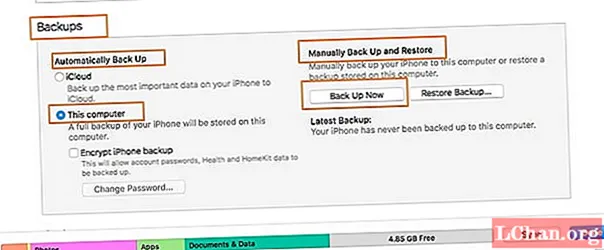
Задаволены
- Частка 1. Падрыхтоўка да рэзервовага капіравання
- Частка 2. Рашэнні для рэзервовага капіравання iPhone 6 (Plus) і 6s (Plus)
- Рашэнне 1. Зрабіце рэзервовую копію iPhone 6 на Windows / Mac уручную з дапамогай iTunes
- Рашэнне 2. Аўтаматычна зрабіце рэзервовую копію iPhone 6 у iCloud на Windows / Mac
- Рашэнне 3. Рэзервовае капіраванне iPhone 6 са службай рэзервовага капіравання іншых вытворцаў
- Бонусныя парады: разблакуйце пароль для рэзервовага капіравання iPhone з дапамогай iPhone Backup Unlocker
- Рэзюмэ
Рэзервовае капіраванне iPhone 6 / 6s - гэта добрая звычка, і вы можаце захаваць шмат важных дадзеных, калі выкарыстоўваеце метад рэзервовага капіявання. Пасля выдалення з тэлефона яго можна вярнуць з працэдуры рэзервовага капіравання. Асабліва важна, калі абвешчана абнаўленне, і вам давядзецца стварыць рэзервовую копію дадзеных перад абнаўленнем, таму што вы можаце страціць свае дадзеныя, калі не зробіце рэзервовую копію iPhone 6 і 6s. Аднак большасць людзей не ведае як зрабіць рэзервовую копію iPhone 6 Плюс альбо iPhone 6. Гэты артыкул дапаможа вам зразумець розныя метады рэзервовага капіравання.
Частка 1. Падрыхтоўка да рэзервовага капіравання
Перш чым ведаць, як зрабіць рэзервовую копію iPhone 6 на кампутары, зрабіце гэта.
- Вам трэба мець Mac або ПК, падлучаныя да Інтэрнэту з апошняй версіяй прыкладання iTunes.
- Атрымаць кабель для перадачы дадзеных для падлучэння iPhone6
- Вам трэба аўтарызаваць ваш ПК ці Mac, выкарыстоўваючы той самы ідэнтыфікатар Apple, які выкарыстоўваўся пры загрузцы прыкладання з крамы прыкладанняў.
Каб аўтарызаваць ваш кампутар Apple
- Перш за ўсё запусціце iTunes з радка меню і націсніце на краму і "аўтарызаваць гэты кампутар".
- Проста увядзіце свой ідэнтыфікатар Apple, і праз некалькі хвілін вы атрымаеце паведамленне пра тое, што ваша аўтарызацыя завершана.
Частка 2. Рашэнні для рэзервовага капіравання iPhone 6 (Plus) і 6s (Plus)
Існуе некалькі спосабаў рэзервовага капіявання iPhone 6 і 6S, і вы можаце выкарыстоўваць любы зручны для вас спосаб. Вы можаце выкарыстоўваць iTunes, iCloud або любую іншую прыладу захоўвання дадзеных для рэзервовага капіравання вашага iPhone 6 / 6s. Гэта дазволіць захаваць вашы дадзеныя, у любым выпадку вы страцілі дадзеныя вашага iPhone, і ўсё яшчэ можаце захаваць іх у рэзервовым месцы. Усе гэтыя метады эфектыўныя і простыя ва ўжыванні.
Рашэнне 1. Зрабіце рэзервовую копію iPhone 6 на Windows / Mac уручную з дапамогай iTunes
Itunes з'яўляецца найбольш часта выкарыстоўваным і папулярным метадам рэзервовага капіравання iPhone 6 і 6S, і гэта таксама прасцей. Вам проста трэба выканаць наступныя дзеянні, каб атрымаць рэзервовую копію iPhone 6 і 6S.
- Падключыце iPhone да кампутара і запусціце апошнюю версію iTunes.
- Цяпер перайдзіце на ўкладку "прылада" і абярыце опцыю "зводка".
- Вы ўбачыце раздзел рэзервовага капіравання і націсніце на яго, і тады ў вас хутка будзе зроблена рэзервовая копія дадзеных.
- Калі вы хочаце праверыць завяршэнне працэсу рэзервовага капіравання, вам проста трэба праверыць дату і час у раздзеле "апошняя рэзервовая копія".
- Вашы файлы рэзервовай копіі iTunes знаходзяцца ў раздзеле "рэдагаваць", а затым націсніце "прылада налад".
Рашэнне 2. Аўтаматычна зрабіце рэзервовую копію iPhone 6 у iCloud на Windows / Mac
Калі варыянт iTunes не працуе, вам не прыйдзецца турбавацца, таму што вы можаце проста выкарыстоўваць іншыя метады для рэзервовага капіявання iPhone 6. iCloud - лепшы варыянт для выкарыстання, калі вы не можаце знайсці іншыя варыянты, прыдатныя для вашай рэзервовай копіі. Вам проста трэба знайсці максімальна магчымае злучэнне з Інтэрнэтам, якое будзе стабільным, і вам не прыйдзецца турбавацца пра ваганні. Затым выканайце наступныя дзеянні.
- Падключыцеся да Wi-Fi, а потым перайдзіце ў "налады", а потым "iCloud".
- Увядзіце тут свой уліковы запіс Apple ID або ICloud.
- Цяпер націсніце "сховішча", а затым "рэзервовае капіраванне", а затым вытрыце рэзервовую копію ICloud.
- Цяпер націсніце "зрабіць рэзервовую копію зараз", і ў вас будзе зроблена аўтаматычная рэзервовая копія iPhone.
Рашэнне 3. Рэзервовае капіраванне iPhone 6 са службай рэзервовага капіравання іншых вытворцаў
Калі іншыя метады не працуюць, вы ўсё яшчэ можаце выкарыстоўваць іншы спосаб для рэзервовага капіявання вашага iPhone 6. Знешнія назапашвальнікі таксама з'яўляюцца адным з добрых варыянтаў, таму што гэта прасцей, і вы можаце эфектыўна і надзейна зрабіць рэзервовую копію сваіх iPhone 6 і 6S. Існуе больш за адзін варыянт рэзервовага капіравання вашага iPhone з дапамогай знешняй памяці, напрыклад Amazon Cloud Drive, Google Drive і One Drive і г.д. Дыск Google - лепшы варыянт сярод іншых.
Выканайце наступныя даволі простыя дзеянні, прыведзеныя ніжэй, каб выкарыстоўваць дыск Google для рэзервовага капіравання iPhone 6 і 6S.
- Пасля загрузкі і ўстаноўкі дыска Google.
- Затым адкрыйце дыск і націсніце на меню гамбургера ў левым верхнім куце.
- Цяпер вы знойдзеце абразок у форме шасцярні, націсніце значок і націсніце рэзервовую копію
- Гэта дазволіць пачаць рэзервовае капіраванне і рэзервовае капіраванне тэлефона.
Бонусныя парады: разблакуйце пароль для рэзервовага капіравання iPhone з дапамогай iPhone Backup Unlocker
Калі вы хочаце даволі простае рашэнне, і вы стаміліся спрабаваць іншыя варыянты, вам заўсёды трэба шукаць PassFab iPhone Backup Unlocker. Выканайце наступныя дзеянні і знайдзіце пароль рэзервовай копіі iPhone або выдаліце зашыфраваныя налады рэзервовага капіявання, калі вы яго страцілі:
Крок 1. Перш за ўсё, вы павінны загрузіць інструмент з ніжняй кнопкі і ўсталяваць яго. Запусціце праграмнае забеспячэнне і абярыце опцыю "Атрымаць пароль рэзервовай копіі iTunes".
Крок 2. Абярыце зашыфраваныя файлы рэзервовай копіі са спісу файлаў рэзервовай копіі і працягвайце.

Крок 3. Выберыце прыдатны рэжым расшыфроўкі з трох варыянтаў: Attack Dictionary, Brute Force with Mask Attack або Brute Force Attack.

Крок 4. Пасля выбару аптымальнага варыянту вы можаце націснуць "Пуск", і вам давядзецца пачакаць, пакуль разблакоўшчык рэзервовай копіі iTunes не знойдзе ваш пароль для вас.
Рэзюмэ
У гэтым артыкуле мы ў асноўным гаварылі пра тое, як зрабіць рэзервовую копію серыі iPhone 6. Вы таксама можаце давяраць PassFab iPhone Backup Unlocker, каб разблакаваць пароль вашага рэзервовага капіявання iPhone 6 / 6S. Гэта адзін з лепшых інструментаў, якія ўзнікаюць, калі ўзнікае цяжкасць з праграмным забеспячэннем. Наведайце афіцыйны сайт PassFab і знайдзіце шмат іншых цікавых інструментаў, якія дапамогуць вам справіцца з любымі праблемамі, звязанымі з праграмным забеспячэннем і рэзервовым капіраваннем. Вы таксама можаце паспрабаваць іншыя метады, згаданыя вышэй, каб стварыць рэзервовую копію для дадзеных iPhone 6 і 6 плюс. І апошняе, але не менш важнае: вас можа зацікавіць гэты артыкул пра тое, як аднавіць iPhone з рэзервовай копіі.
 PassFab iPhone Backup Unlocker
PassFab iPhone Backup Unlocker
- Атрымайце пароль рэзервовай копіі iTunes
- Выдаліце налады шыфравання рэзервовай копіі iPhone
- Выдаліце пароль доступу да экрана
- Падтрымка iPhone / iPad і апошняй версіі iOS 14.2




